 "Is er een eenvoudige manier om een video online te comprimeren om deze te delen met mijn vrienden? Ik heb een aantal gratis online videocompressoren geprobeerd om de bestandsgrootte te verkleinen, maar ik heb een klein bestand met een slechte beeldkwaliteit. Ik wil de videokwaliteit. Heeft u hulp? "
"Is er een eenvoudige manier om een video online te comprimeren om deze te delen met mijn vrienden? Ik heb een aantal gratis online videocompressoren geprobeerd om de bestandsgrootte te verkleinen, maar ik heb een klein bestand met een slechte beeldkwaliteit. Ik wil de videokwaliteit. Heeft u hulp? "Grote 4K 60FPS / 1080p 240FPS en HD-video's bieden u de fantastische visuele ervaring. Maar als het gaat om het streamen, delen of uploaden van deze videobestanden, wilt u misschien verklein de videogrootte.
Grote video's vereisen veel bandbreedte en het uploaden of downloaden kost te veel tijd. In veel gevallen wordt uw video dus niet geaccepteerd als deze te groot is. Het goede is dat je video kunt comprimeren om de bestandsgrootte te verkleinen. Om dat te doen, kunt u hulp krijgen van het videocompressor. Hier komt de vraag, welke videocompressor u zou moeten gebruiken?

Met zo veel gratis online videocompressoren en professionele video-editors die op internet worden aangeboden, welke kan je helpen video tot het maximum te comprimeren zonder de kwaliteit te verliezen? Hier maken we een lijst van 7 beste videoformaatreductiemiddelen om u te helpen de bestandsgrootte te verkleinen.
Beste MP4-videocompressor [aanbevolen]
Video Converter Ultimate – Beste videocompressor voor Windows/Mac
- Comprimeer MP4-video naar een kleiner formaat zonder verlies van beeld- / geluidskwaliteit.
- Beperk de grootte van het videobestand door videoparameters aan te passen, zoals resolutie, bitsnelheid, framesnelheid, encoder, enz.
- Comprimeer video door ongewenste delen te knippen en bij te snijden.
- Comprimeer video in alle populaire formaten, waaronder MP4, AVI, MOV, FLV, WMV, MKV, enz.
- Krachtige bewerkingsfuncties zoals knippen, samenvoegen, bijsnijden, watermerk en effecten aanpassen.
- Verbeter video om de videokwaliteit op 4-manieren te verbeteren.
- Onderdeel 1. Top 5 gratis online videocompressorrecensies
- Onderdeel 2. Top 2 professionele videocompressoren om het videobestand te verkleinen
Onderdeel 1. Top 5 gratis online videocompressorrecensies
Hoe de juiste balans te vinden tussen een klein videobestand en een visuele ervaring van hoge kwaliteit? U kunt vertrouwen op de videocompressor. Eerste deel, we zullen u introduceren met de beste gratis videobestanden van 5 om u te helpen video online te comprimeren.
1. Gratis online videocompressor
Apeaksoft gratis online videocompressor is speciaal ontworpen om een groot bestand gratis in een kleiner formaat te comprimeren. Het kan werken als een videobestand verkleiner om video te comprimeren in MP4, MOV, AVI, MKV, FLV, WebM, MXF, WMV, MTS / M2TS, M4V en meer.
- Comprimeer 4K UHD, 1080p / 720p HD en veelgebruikte SD-video's met hoge snelheid.
- Verminder eenvoudig de videobestandsgrootte met behoud van de originele beeld- / geluidskwaliteit.
- Pas de uitvoerbestandsgrootte aan door de bewerkingsbalk te slepen om de gewenste grootte te krijgen.
- Comprimeer de resolutie naar een andere resolutie als automatisch of lager dan de oorspronkelijke resolutie.
- Bekijk een voorbeeld van de 10-seconden video-effecten na het comprimeren van het videobestand.
- Geen watermerk, geen e-mail of registratie en andere beperkingen.
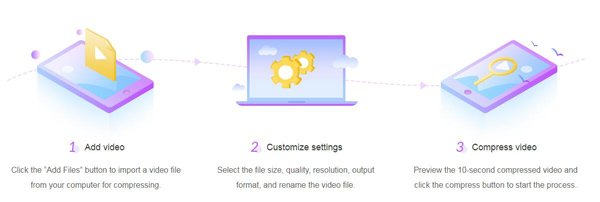
2. Gratis online videobestandsverkleiner – Clipchamp
Clipchamp is een populaire online videocompressie-app waarmee je je video in een kleinere bestandsgrootte kunt veranderen. Met deze gratis videocompressor kunt u opslagruimte besparen en video sneller laden. Het accepteert een breed scala aan videoresoluties, waaronder 4K, 1080p, 720p, 360p en meer.

Deze videocompressor is compatibel met alle veelgebruikte videoformaten zoals MP4, AVI, MOV, DIVX, FLV, 3GP, WMV, VOB, MKV en meer. Hiermee kunt u een groot formaat video tot 20GB comprimeren. Het bevat ook een batchcompressie-optie om u te helpen veel grote videobestanden tegelijk te comprimeren.
Clipchamp is geen volledig gratis online verkleiningsprogramma voor videobestanden. Gratis gebruikers krijgen uitvoervideo's met watermerk. Wat erger is, je moet inloggen met een Google / Facebook-account of e-mail.
3. KeepVid Online Video Compressor
KeepVid Online Video Compressor kan werken als een geweldige MP4 / MOV-compressor om video online te comprimeren voor e-mail, YouTube en andere verschillende behoeften. Het ondersteunt de Chrome- en Firefox-browser volledig om videogrootte gemakkelijk online te verkleinen. Bovendien kan deze gratis compressor u een zeer snel videocompressieproces bieden.
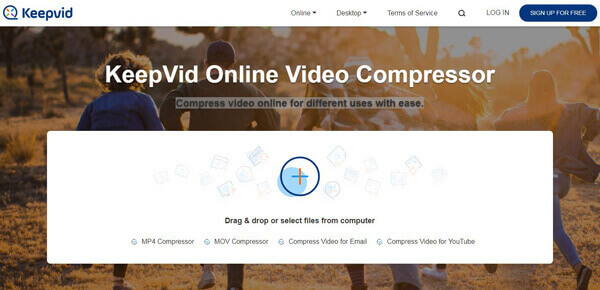
KeepVid Online Video Compressor heeft de optie geavanceerde instellingen waarmee u de resolutie voor het uitvoerbestand kunt selecteren. Bovendien garandeert het dat het de privacy van alle gebruikers beschermt en geen gebruikersinformatie host.
4. Gratis online videoformaatverkleiner – YouCompress
YouCompress Gratis online bestandscompressor is een gratis online videocompressietool waarmee u video snel tot een klein formaat kunt comprimeren zonder kwaliteitsverlies en zonder de visuele kwaliteit te verminderen. Het is compatibel met MP4-, MOV-, MP3-, PDF-, PNG-, JPG-, JPEG- en GIF-bestanden. De handige functie van deze gratis bestandscompressor is dat er geen extra software op uw computer hoeft te worden geïnstalleerd.

Voor deze videocompressor-app is geen registratie vereist. U kunt de bestandsgrootte gemakkelijk online verkleinen zonder dat er een watermerk wordt toegevoegd. Bovendien is het helemaal gratis en zijn er geen beperkingen aan hoeveel video's je kunt comprimeren. De service van dit gratis online verkleinen van videogroottes is cloudgebaseerd.
5. Online MP4-videocompressor
PS2PDF MP4-videocompressor is een andere populaire site voor het comprimeren van video's die u kan helpen bij het verkleinen van bestanden. Het kan werken als een eenvoudig te gebruiken online MP4-videocompressor om u te helpen MP4-bestanden onbeperkt te comprimeren. U kunt een video eenvoudig comprimeren door de constante snelheidsfactor in te stellen.
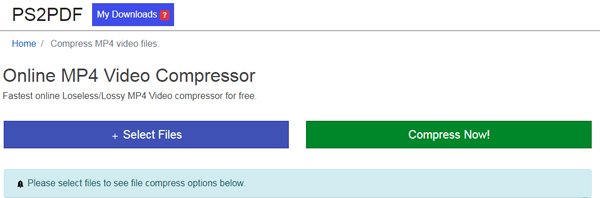
Deze gratis online MP4-videocompressor ondersteunt alle veelgebruikte videoresoluties zoals 4K, 1080p, 720p, 480p, 360p, 240p en andere niet-standaardresoluties. Je kunt ook video knippen, video breedte instellen en video kleiner of kleiner maken. Het vervelende gedeelte is dat je veel advertenties op deze site kunt zien.
Onderdeel 2. Top 2 professionele videocompressoren om het videobestand te verkleinen
Met de hierboven aanbevolen online videocompressoren kunt u eenvoudig een video comprimeren. Maar het gebruik van online tools om video te bewerken, met name grote bestanden, zal echt lang duren voor het upload- en downloadproces. Eigenlijk kunt u vertrouwen op enkele professionele video-editors om de bestandsgrootte te verkleinen.
1. Beste videocompressor – Video Converter Ultimate (PC/Mac)
Video Converter Ultimate is een veelzijdige video-editor, verbetering en converter die video's kan comprimeren. Bijna alle videoformaten worden ondersteund, zoals MP4, MOV, AVI, FLV, MTS, M2TS, MKV, 3GP, SWF, WMV en meer. Deze videocompressor zonder verlies biedt twee soorten oplossingen om het videoformaat te verkleinen. U kunt ervoor kiezen om video om alleen de benodigde delen op te slaan of de videoresoluties en andere opties te verlagen.
Klik op de downloadknop hierboven om deze krachtige videocompressiesoftware gratis op uw computer te installeren en te starten. Wanneer u de hoofdinterface opent, kunt u op "Bestand toevoegen" klikken om video's te laden die u wilt comprimeren.

Selecteer de video en klik op "Instellingen" om het venster "Profielinstellingen" te openen. Hier kunt u "Resolutie", "Videobitsnelheid", "Encoder" en andere instellingen aanpassen om de bestandsgrootte te verkleinen.

Zoals we hierboven vermeldden, kunt u met deze videocompressor video knippen en alleen het nuttige deel opslaan. U kunt op de knop "Bewerken" klikken en vervolgens de functie Clip gebruiken om dat te doen.

Klik op "Profiel" en kies een geschikt uitvoerformaat uit de vervolgkeuzelijst. Er worden meer dan 100 formaten aangeboden waaruit u kunt kiezen. Klik op de knop "Converteren" om de video tot een klein formaat te comprimeren.
Voordat u het videobestand comprimeert, kunt u de functie voor het bewerken van video's gebruiken om te roteren, flip, watermerk, bijsnijden en bewerk de video-effecten zoals u wilt.
2. Gebruik VLC Media Player om de videobestandsgrootte te verkleinen
VLC Media Player is een zeer populaire mediabestanden die software spelen. Als VLC op uw computer is geïnstalleerd, kunt u deze ook gebruiken om de video te comprimeren. Het kan H264 comprimeren naar HEVC met 50% bitsnelheidsbesparing en video eenvoudig converteren naar een kleiner bestand. U kunt er ook voor kiezen om de bitsnelheid, framesnelheid en resolutie te verlagen om dat mogelijk te maken.
Open VLC op uw computer. Klik op de knop "Media" in de menubalk en kies vervolgens de optie "Converteren/Opslaan...".
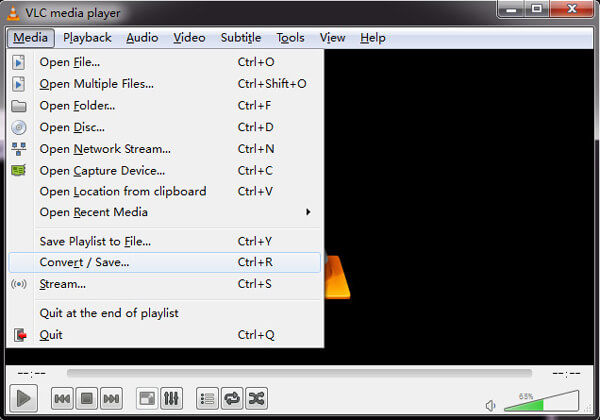
Kies een of meer video's om te openen via de knop "Toevoegen". Klik vervolgens op de knop "Converteren / Opslaan" onder in het venster.
Klik op "Profiel" en kies een geschikte videocodec / -indeling die u nodig hebt uit het vervolgkeuzemenu. Klik vervolgens op het tabblad "Videocodec" om de resolutie en andere opties te verlagen. Door dit te doen, kunt u de bestandsgrootte eenvoudig verkleinen.

Klik op "Bladeren" om het bestemmingsbestand een naam te geven en te zoeken. Klik vervolgens op "Start" om de video naar een kleiner formaat te comprimeren.
Dat is alles voor de 7 beste videocompressor beoordelingen. Na het lezen van dit bericht kun je je video gemakkelijk comprimeren naar een kleiner formaat om deze snel te delen en te uploaden. Als u betere compressoraanbevelingen heeft, deel ze dan met andere lezers in de reactie.




